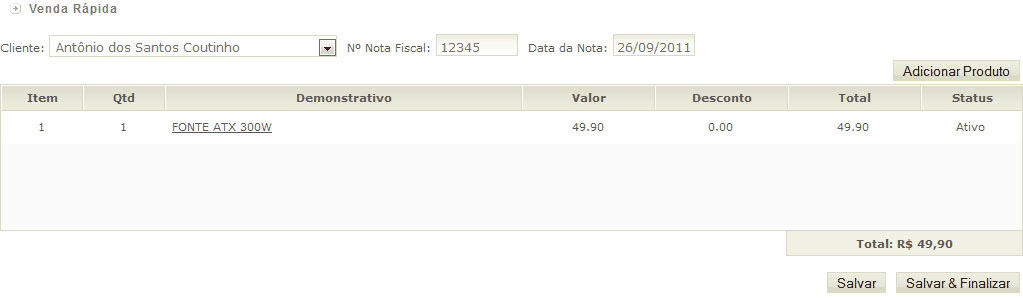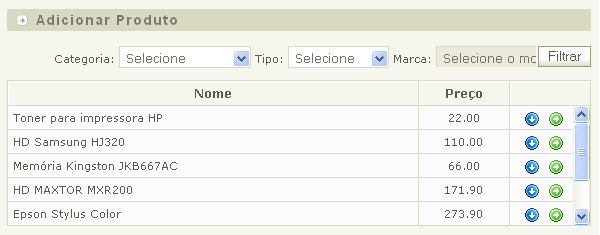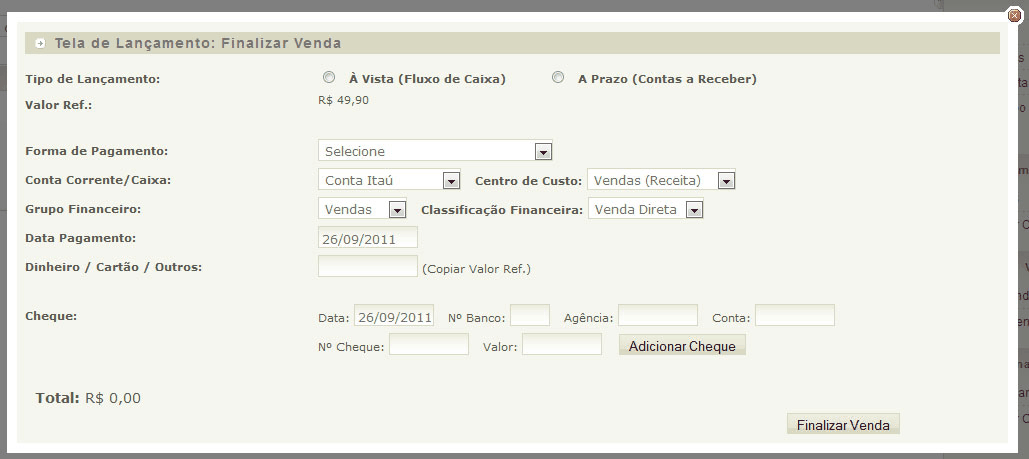Nesta seção é exibida a lista de vendas, onde a ordenação é feita de forma decrescente, ou seja, da mais nova para mais antiga, podendo ser listada em outras formas, bastando clicar no título da coluna desejada.
“Listar Venda” e “Efetuar Venda”.
Para detalhar uma venda, basta clicar no Botão “Exibir”, na linha da venda desejada.
Efetuar Venda
Esta seção é utilizada para efetuar uma venda rápida, sem necessidade de abrir uma OS.
1.Clique em Efetuar Venda, no Menu Lateral.
2.Selecione um cliente (opcional).
3.Informe o número da nota.
4.Informe a data da nota.
5.Clique no Botão "Adicionar Produto".
6.Nesta janela são adicionados os Produtos, que devem ser pré-cadastrados na seção Produtos & Serviços do Menu Principal.
Para adicionar um Produto ou Serviço que ainda não tenha sido cadastrado, abra uma nova janela do seu navegador e cadastre o Produto ou Serviço na seção Produtos & Serviços do Menu Principal.
Em seguida, volte à janela anterior do seu navegador e mande "Filtrar" o Produto/Serviço recém- cadastrado.
7.Utilize os filtros e o Botão "Filtrar" para localizar os Itens.
8.Clique no Botão "Adição Rápida" ![]() para adicionar uma unidade do Item à Ordem de Serviço.
para adicionar uma unidade do Item à Ordem de Serviço.
9.Clique no Botão "Adição Avançada" ![]() para modificar a quantidade, desconto e preço do Item.
para modificar a quantidade, desconto e preço do Item.
10.Clique no Botão "Salvar e Finalizar".
11.
A tela de lançamento será aberta caso as credenciais sejam confirmadas.
12.Preencha os dados da venda.
13.Clique no Botão "Finalizar Venda" para concluir a operação.